
谁没在 Linux 上折腾Blender CUDA 渲染的时候遇到过三大魔咒:
-
驱动冲突: NVIDIA 官方 .run 包与系统预装驱动冲突;
-
依赖地狱: 配置相互匹配的 CUDA/GCC 环境依赖,步骤复杂冗余,高风险;
-
门槛劝退: 纯命令行操作,新手零容错率。
好不容易到最后,可能还越调越崩......
现在不用愁了!如意玲珑社区与 Blender 中国社区联手推出“Blender 玲珑管理器”项目,从 “配置” 这个最头疼的痛点切入,再解决命令行恐惧,给 Linux 3D 创作者一套真正能用的 “一站式加速方案”。
它具有能够让你从“折腾地狱”到“高效渲染”的 4 大核心机制:
-
驱动兼容保障
本方案彻底规避高风险的 NVIDIA 官方 CUDA .run 包安装方式,明确兼容 apt 仓库或系统预装的 NVIDIA 驱动,彻底规避驱动冲突风险。
-
依赖环境一站式部署
用户通过“Blender 玲珑管理器”一键安装,即可自动配齐 CUDA 与 GCC 等环境依赖,彻底消除运行库版本困扰与手动配置。
-
零命令行封装的图形化操作
全程通过 deepin 25 应用商店搜索并安装管理器,实现零命令行依赖。仅需点击确认,新手小白也能轻松上手,彻底消除对“命令行”操作的恐惧。
-
加速效果的机制性保障
只要 NVIDIA 显卡在官方 CUDA 支持列表中,高性能渲染加速效果就能得到充分、可靠的发挥。
接下来,我们就为大家分享详细的使用及配置过程。
一、前置准备
重要提示
-
此版本为⾮⽣产⼒发⾏版本,具有试验性质,请遵循⽂档进⾏操作; -
初版试验项⽬仅⽀持 deepin 25 ,其他发⾏版本敬请期待; -
初版试验项⽬仅⽀持 NVIDIA 驱动版本 570.124 ,其他驱动版本敬请期待; -
确保当前系统⽤⼾⽬录即"$HOME"剩余空间不少于 16GB; -
本版本仅⽤于⽅案探索,具体实现效果可能会在后续版本中有所优化、变动。
-
https://developer.nvidia.com/cuda-gpus -
https://developer.nvidia.com/cuda-legacy-gpus
dpkg -l nvidia-driver
二、使用方法
2.1 安装必要运行库
由于 CUDA 计算需要使⽤ GCC 作为编译器使⽤, 且 CUDA12.2 需要⾄少 GCC12 编译器⽀持,因此提供了独⽴安装包⽤于管理必要运⾏库。
-
打开 deepin 应用商店,搜索“Blender 玲珑管理器”并安装
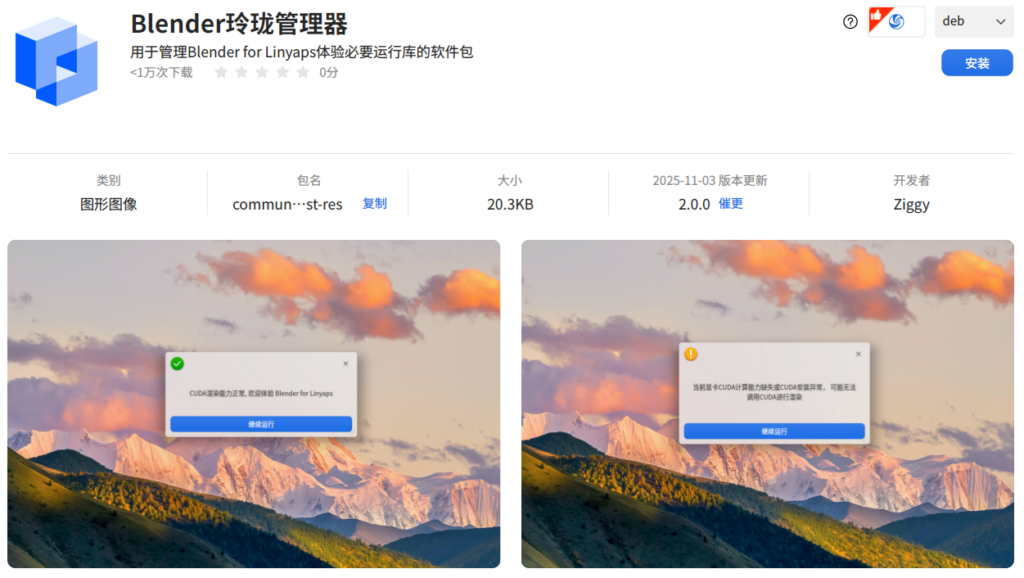
-
在启动器/开始菜单找到并安装刚刚下载的 Blender 玲珑管理器测试资源并根据提⽰操作,若有不⽀持的条件将会终⽌安装。
-
此阶段将会向系统添加开发仓库,⽤⼾需要同意后⽅可进⾏后续操作,关闭窗⼝将视为终⽌安装。
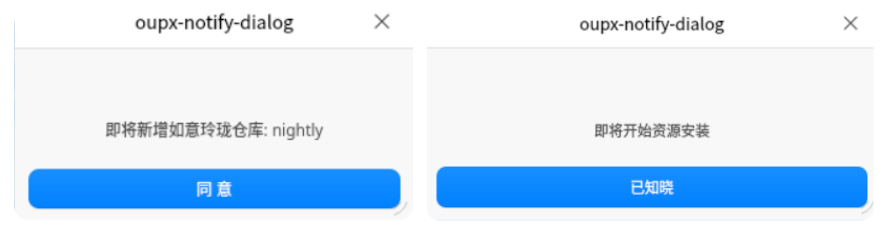
-
运⾏库安装器部署完成后,将会提⽰成功的结果。由于该运⾏库安装体积较大,在提⽰成功前请勿关闭计算机。
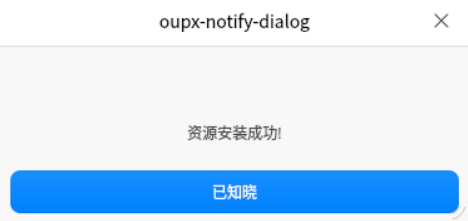
在完成上述 CUDA12.2、GCC12运⾏库安装器部署后,需要运⾏对应的安装器。
2.2 GCC12 运⾏库安装
打开启动器/Launcher,找到如意玲珑 GCC12.3.0 安装器。此阶段将会向⽤⼾⽬录安装资源,⽤⼾需要同意后⽅可进⾏后续操作,关闭窗⼝将视为终⽌安装。资源部署完成后, 将会提⽰成功的结果。
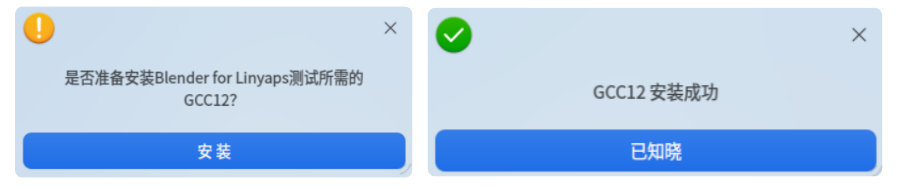
2.3 CUDA 12.2 安装
打开启动器/Launcher, 找到如意玲珑 CUDA 12.2 安装器。此阶段将会向⽤⼾⽬录安装资源,⽤⼾需要同意后⽅可进⾏后续操作,关闭窗⼝将视为终⽌安装。
资源部署完成后, 将会提⽰成功的结果。由于该运⾏库安装体积较⼤, 在提⽰成功前请勿关闭计算机。
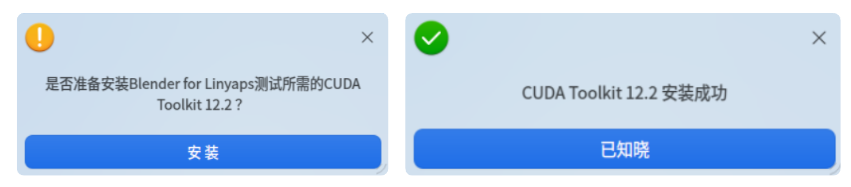
2.4 Blender LTS 4.x for Linyaps 安装
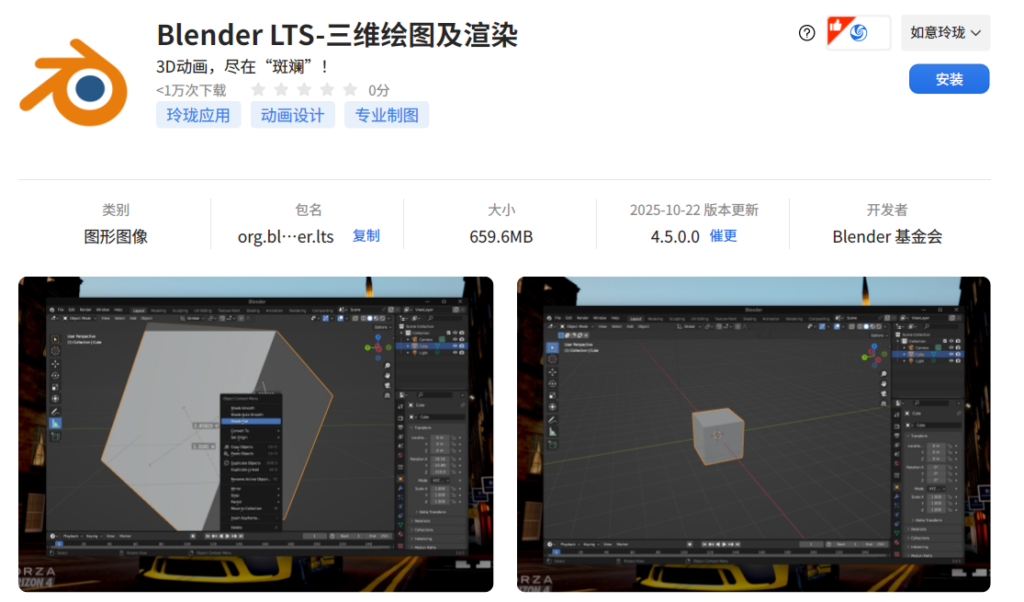
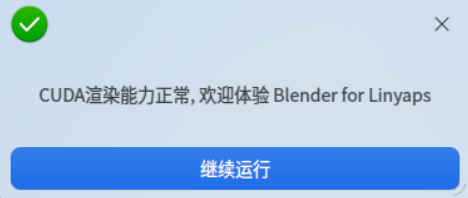
三、卸载方法
-
通过启动器/开始菜单找到安装 Blender 玲珑管理器测试资源 并根据提⽰操作。
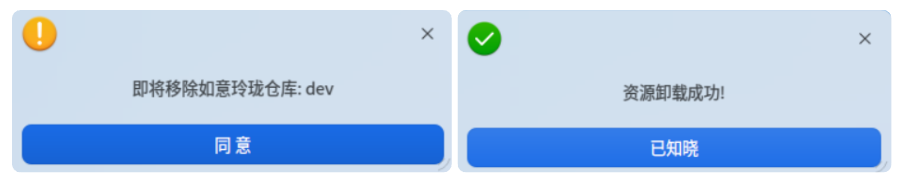
-
打开 deepin 应⽤商店,进⼊“ 应⽤管理”板块找到 Blender 玲珑管理器并卸载。
四、常见问题
4.1 必要运⾏库安装阶段
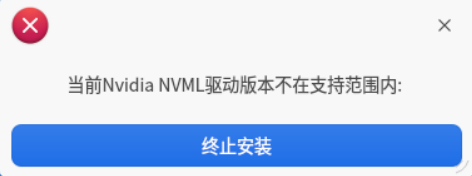
-
检查当前系统是否已经正确加载受⽀持的NVIDIA显卡驱动模块 -
确认当前系统驱动是否通过apt软件仓库安装或系统预装 -
确认当前系统显卡驱动是否在受兼容范围内
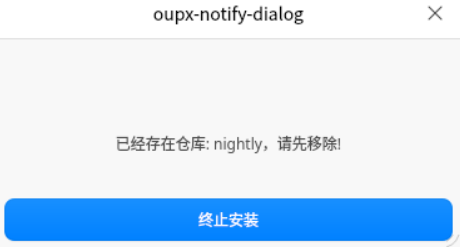
ll-cli repo show
4.2 Blender 玲珑管理器运 提⽰/错误
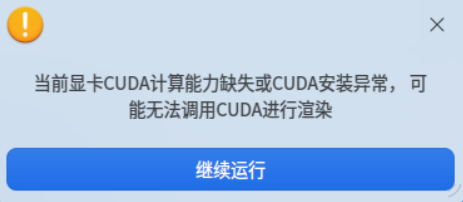
-
通过终端执⾏命令 nvidia-smi ,重新启动Blender 玲珑管理器,当前测试版本可能存在加载延后问题导致检测错误; -
检查当前系统是否已经正确加载受⽀持的 NVIDIA 显卡驱动模块; -
确认当前系统驱动是否通过 apt 软件仓库安装或系统预装; -
确认当前系统显卡驱动是否在受兼容范围内; -
确认当前显卡是否受 NVIDIA CUDA ⽀持。
问题2:“Blender 玲珑管理器⽆法启动”
NVIDIA 580 驱动仍未稳定,若之前使⽤ NVIDIA 570 驱动运⾏⾮玲珑版本Blender,可能存在 GPU缓存冲突问题,需要备份配置⽂件后清理缓存:
~/.cache/blender ~/.config/blender
一些其他使用建议
安装玲珑版 Blender 后,请在“偏好设置”➜“系统”中,将后端保持设置为 OpenGL。如果切换至 Vulkan,可能因程序兼容性问题导致卡死或闪退(目前 Blender 对 Vulkan 的支持尚不稳定)。如已误设为 Vulkan,移除 Blender 的配置文件即可恢复默认设置。
以上便是 Blender 玲珑管理器项目的完整介绍及使用指南,我们衷心感谢Blender中国社区在此过程中的大力支持与贡献。
从“望而却步”到“轻松启用”,Blender 玲珑管理器项目是两大社区以用户需求为核心的诚意之作。无论你是deepin资深玩家,还是 Blender 新人,都能借它省去技术折腾,专注创意。
如果你身边有 deepin+Blender 的使用者,不妨把这个“加速神器”分享给 TA!也欢迎在评论区聊聊你过往配置 CUDA 的经历,一起感受如意玲珑带来的创作生态升级~